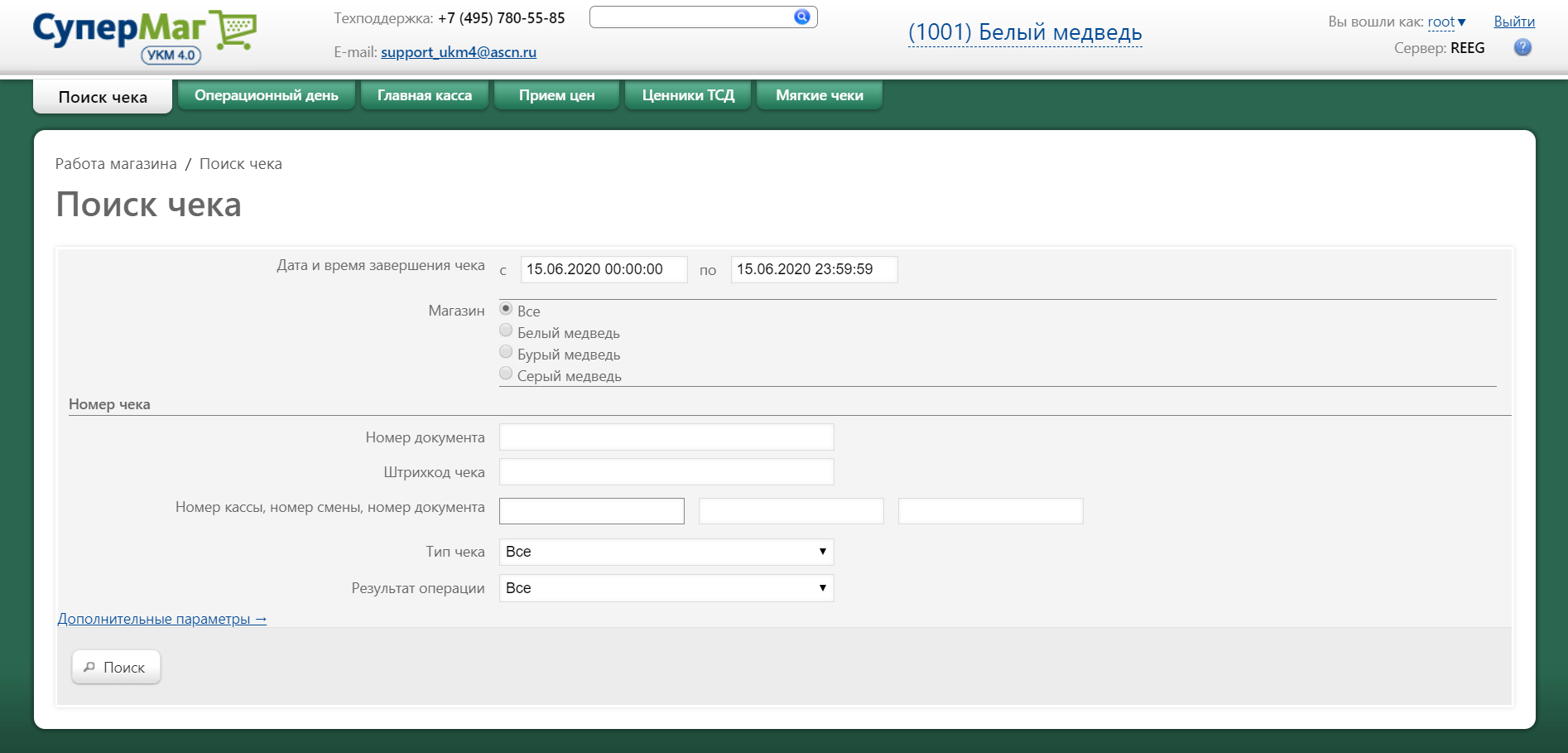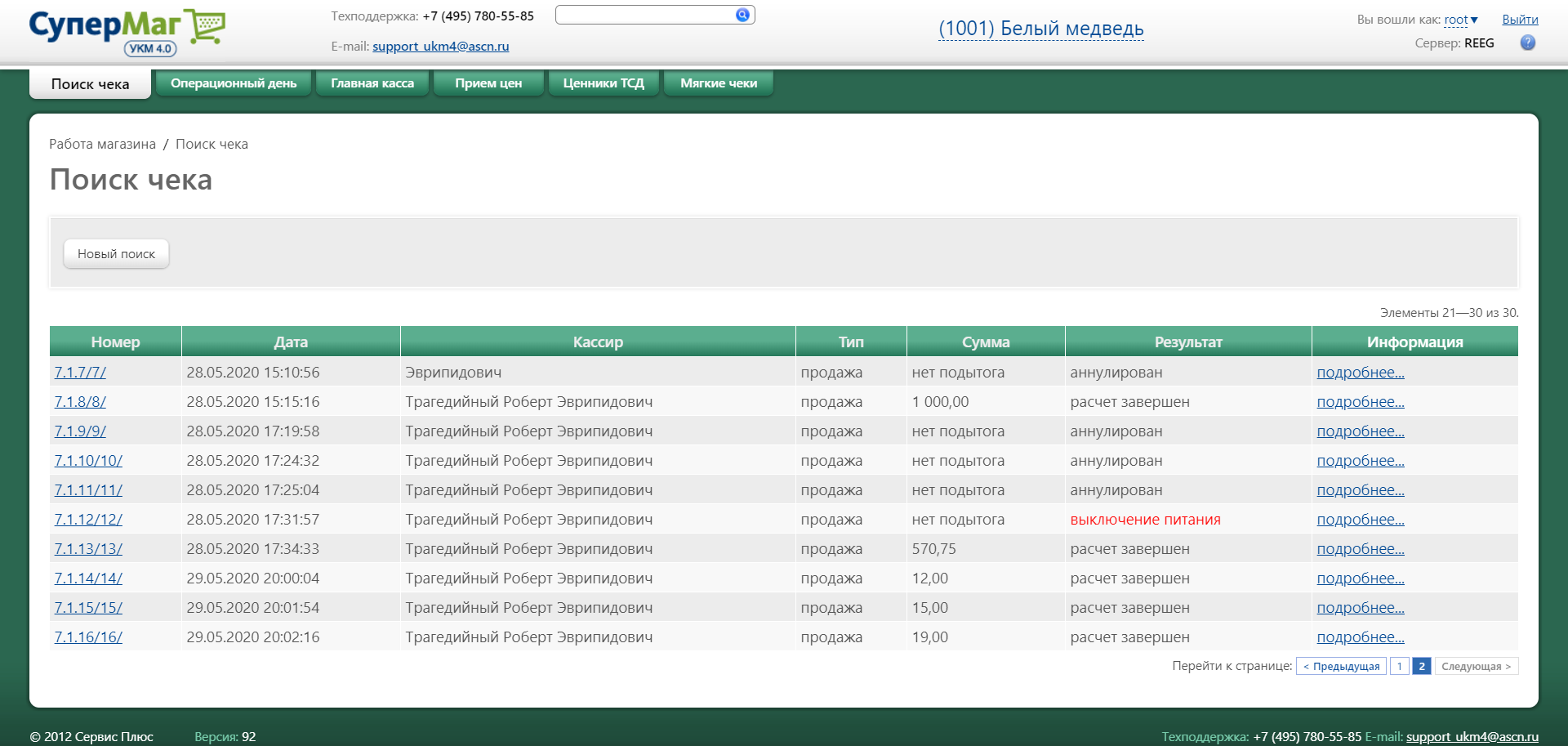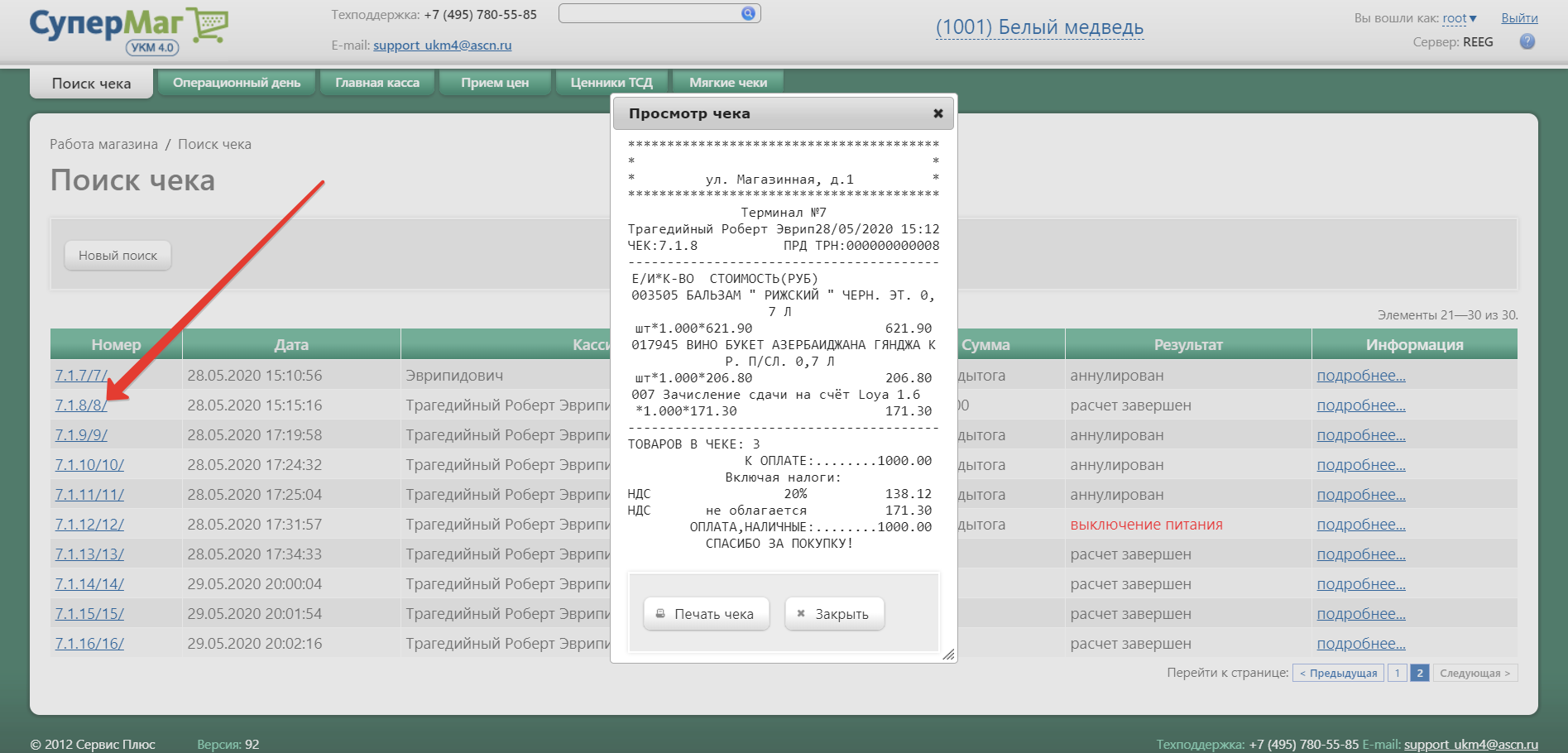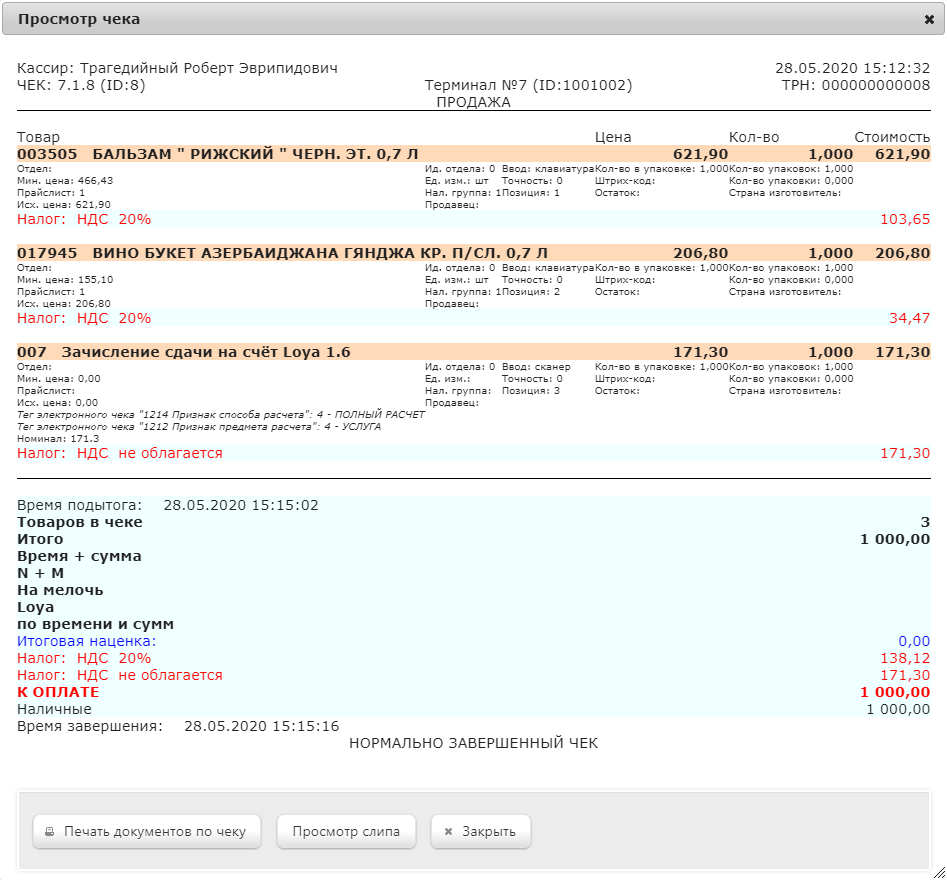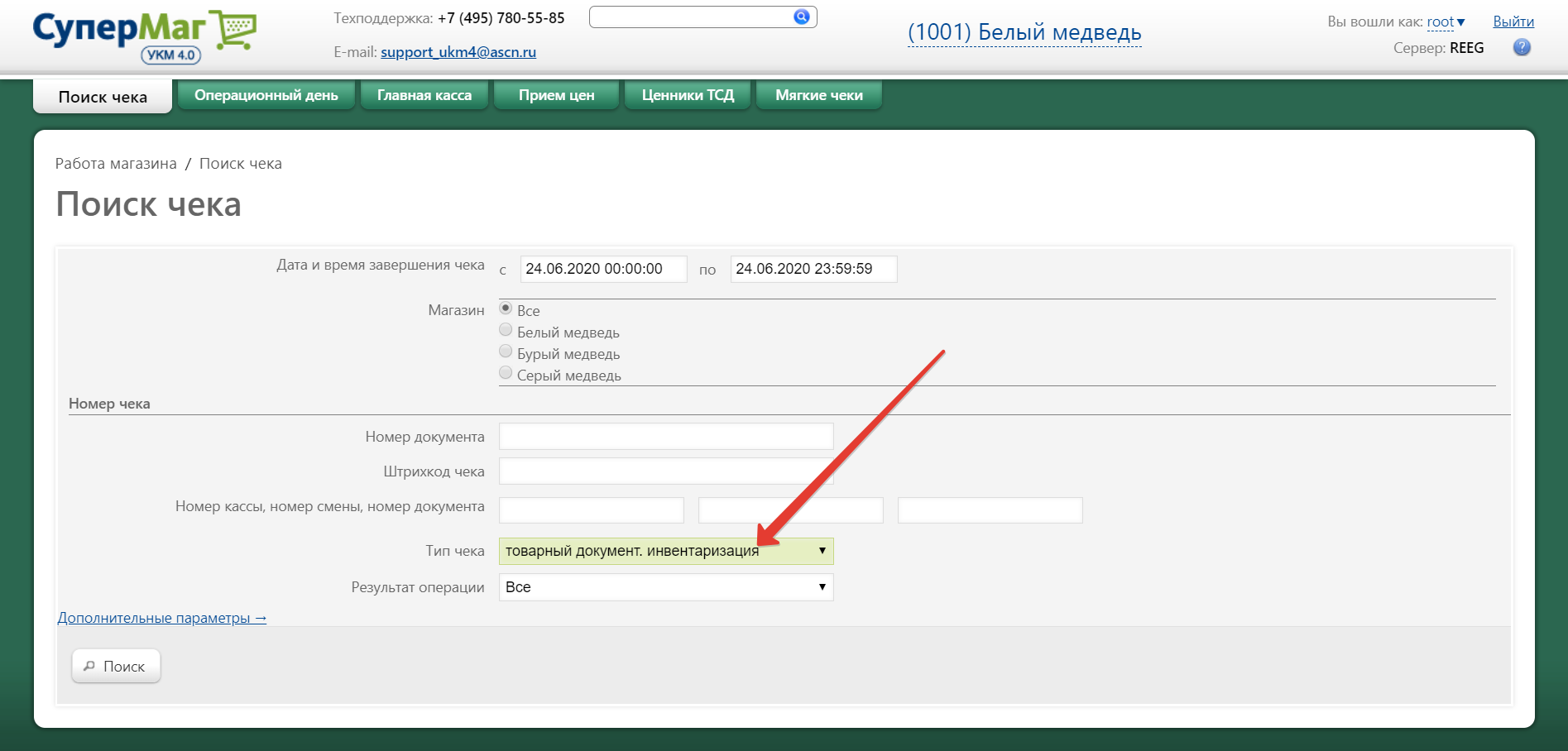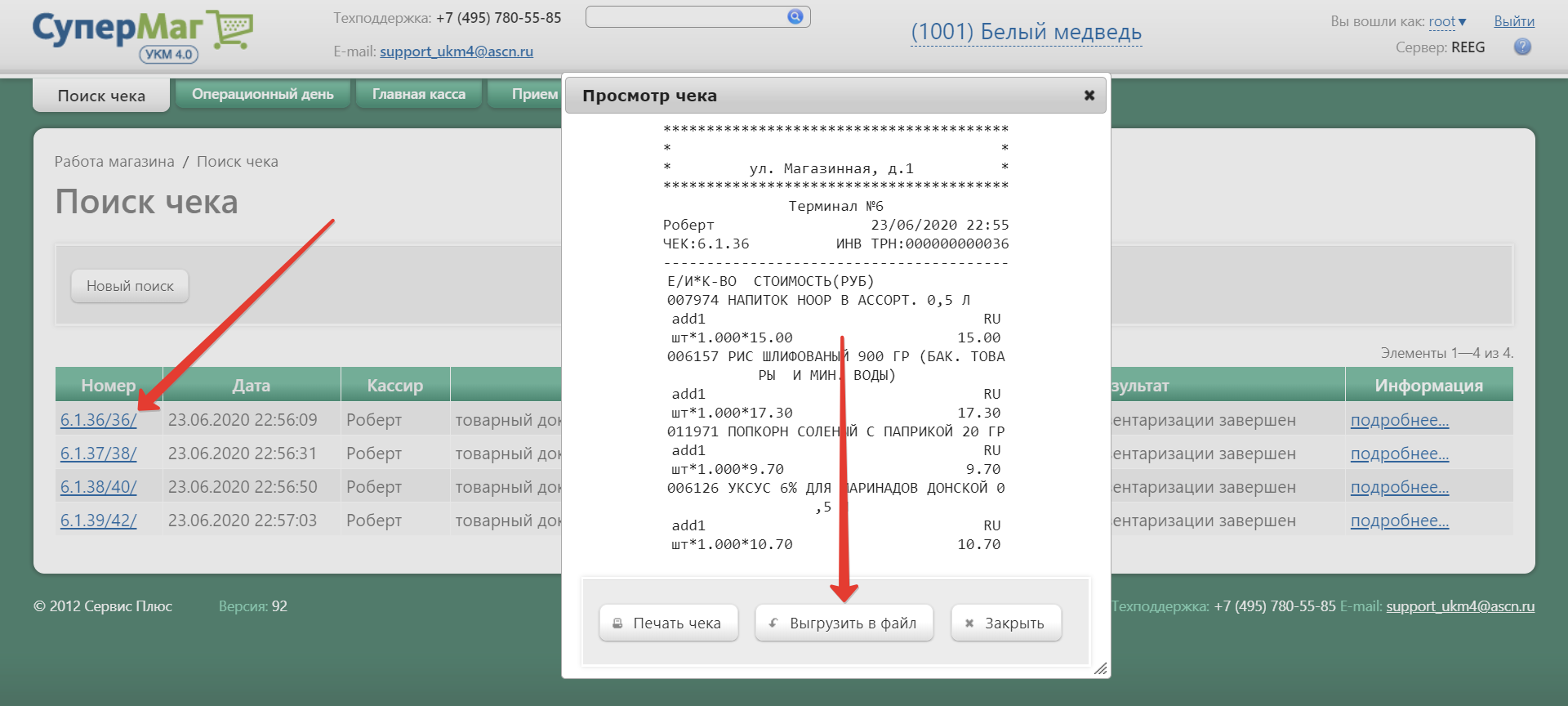| Оглавление |
|---|
Раздел предназначен для просмотра чеков, хранящихся в базе данных УКМ 4.:
По умолчанию, фильтр для поиска чеков настроен таким образом, что после нажатия на кнопку "Поиск" на на экране отобразятся все чеки за текущий день.
Для удобства поиска нужных чеков, форма фильтра содержит следующие параметры.:
Дата и время завершения чека (с… по) – временной диапазон формирования чеков в формате дд.мм.гггг чч:мин:сек. Значения вводятся вручную или выбираются в окне с календарем (календарь появляется при установке курсора на соответствующее поле);.
Магазин – выбор магазина из списка ;Глобальный номер чекасозданных в системе.
Номер документа – порядковый номер документа чека за время функционирования УКМ 4, это сквозной (по данной определенной кассе) номер документа (на рисунке с примером чека обозначен как ПРД ТРН);.
Штрихкод чека - поиск – поиск чека по напечатанному на нем штрихкоду;.
Номер кассы – номер кассы в магазине, на которой оформлен чек;.
Номер смены – номер смены на кассе, во время которой оформлен чек;.
Номер чека в сменедокумента – порядковый номер чека за смену, во время которой оформлен чек;.
Тип чека - из – из выпадающего списка значений выбирается тип искомого чека;, в зависимости от операции, которая зафиксирована в нем.
Результат операции - из – из выпадающего списка значений выбирается соответствующее конечному результату операции по искомому чеку.
При необходимости существует возможность воспользоваться расширенным поиском (по ссылке "Расширенный поиск →"), который позволяет Также, воспользовавшись ссылкой Дополнительные параметры→, можно осуществлять поиск чека по следующим параметрам:
Примечание:
Возврат к обычному окну поиска чека осуществляется по ссылке "← Обычный поиск"
критериям:
По покупателю (позволяет отобрать чеки, оформленные на определенного клиента):
Номер дисконтной карты – карты – номер дисконтной карты, примененной в процессе расчета с клиентом;.
Номер карты покупателя – покупателя – номер карты зарегистрированного клиента (клубной карты)покупателя внутренней программы лояльности УКМ 4.
По товару:
Артикул – Артикул – артикул товарной позиции в чеке;Штрихкод – .
Штрихкод – штриховой код товарной позиции.
Название товара – товара – название товарной позиции, напечатанное в чеке. Название товара может начинаться с введенных во втором поле далее символов (опция начинается с…на), которые могут входить в название товара (входит в название); название товара может заканчиваться введенными символами (…заканчивается на);либо содержать их (опция содержит), или же заканчиваться ими (опция оканчивается на).
Цена товарной позиции в чеке – чеке – цена товарной позиции в чеке без учета скидки в чеке.
По свойствам чека:
Кассир – Кассир – фамилия кассира, сформировавшего чек;.
Сумма чека (от … до) – диапазон итоговых сумм чеков;Тип продажи – «Все», «Розничная» итоговой суммы чека.
Тип продажи – необходимо выбрать одну из следующих опций: Все, Розничная (чек с зарегистрированным клиентом-физ. лицом), «Оптовая» Оптовая (чек с зарегистрированным клиентом-юр.лицом) или «Не определен» (в отчёт попадают Не определен (чеки, у которых нет зарегистрированного клиента (значение в базе NULLданных = NULL)).
По продавцу:
Код - – идентификационный код продавца товара;.
Имя - – имя продавца товара.В результате в окне Поиск чека
Возврат к обычному окну поиска чека осуществляется по ссылке "← Скрыть дополнительные параметры.
Выставив параметры поиска чека, нужно нажать кнопку Поиск.
В результате поиска, на странице появится список чеков, удовлетворяющих заданным критериям поиска. Вернуться на страницу параметров поиска, чтобы осуществить новый, можно по кнопке Новый поиск:
Для просмотра содержимого чека нужно кликнуть ссылку - ссылку – номер чека:
Чек можно сразу же распечатать, воспользовавшись кнопкой Печать чека.
Для просмотра детальной информации о чеке, нужно нажать ссылку «Подробнее» подробнее... в столбце Информация в общем списке чеков, после чего откроется форма, в которой выведена следующая информацияследующее окно:
Подробная информация о чеке включает в себя следующие данные:
- тип , и номер чека, кассир, клиентФИО кассира, время начала, завершения и подытога;
- все товары и их свойства, ; если товар является блюдом - блюдом – информация о блюде;
- скидки, начисления на счет , налоги для товара;- скидки, начисления на счет, покупателя, подарки, признак наличия уведомления кассира, налоги для всего чека;
- по каждой скидке - скидке – дополнительные свойства и накопления, если таковые имеются;
- суммарная информация по скидкам и начислениям для каждого товара и для чека;- оплаты по чеку;- № счета-фактуры;
- взаимосвязь чека с другими чеками; и другая информация , относящаяся к чеку (см. рисунок ниже).
Пример подробного чека:
по чеку, в зависимости от типа операции, которую он сопровождал.
Воспользовавшись кнопкой Печать документов по чеку, можно распечатать счет-фактуру, товарную накладную, сертификаты соответствия или другую документацию по чеку. С помощью кнопки Просмотр слипа можно ознакомиться с печатной версией чека.
Чек инвентаризации
Для чеков с типом инвентаризация (см. рисунок) существует возможность выгрузить документ в отдельный файл.
Инвентаризационный чек
Выгрузка происходит из формы просмотра чека кнопкойДля этого необходимо сначала отыскать в системе нужный чек инвентаризации, указав значение параметра Тип чека как Товарный документ, инвентаризация в настройках поиска:
Кликнув по строке с номером чека в общем списке результатов поиска, можно открыть необходимый инвентаризационный чек для подробного просмотра. Выгрузка чека в отдельный файл производится по кнопке Выгрузить в файл.:
Форма просмотра чека инвентаризации
Чек инвентаризации также можно распечатать, воспользовавшись кнопкой Печать чека:
Внимание!
Сторнированные и аннулированные позиции не выгружаются.
Перед выгрузкой система предлагает пользователю выбрать разделитель целой и дробной части, а также кодировку для выгрузки.
По умолчанию, разделитель имеет значение «.» (точка), кодировка -– CP-1251.